- Часть 1. Почему macOS Photo не может импортировать старые цифровые фотографии
- Часть 2. Как исправить macOS Photo: невозможно импортировать старую цифровую фотографию
- Часть 3. Как правильно импортировать старые цифровые фотографии в macOS в приложении «Фото»
- Часть 4. Часто задаваемые вопросы о macOS Photo: невозможно импортировать старую цифровую фотографию
- Очистить корзину
- Удалить почтовое приложение
- Очистить кэш на Mac
- Получите больше места на Mac
- Заставьте Chrome использовать меньше оперативной памяти
- Где находится Дисковая утилита на Mac
- Проверить историю на Mac
- Control + Alt + Удалить на Mac
- Проверьте память на Mac
- Проверить историю на Mac
- Удалить приложение на Mac
- Очистить кэш Chrome на Mac
- Проверить хранилище на Mac
- Очистить кеш браузера на Mac
- Удалить избранное на Mac
- Проверьте оперативную память на Mac
- Удалить историю просмотров на Mac
Исправления для macOS Photo: невозможно импортировать старую цифровую фотографию
 Обновлено Лиза Оу / 22 сентября 2023 г. 09:15
Обновлено Лиза Оу / 22 сентября 2023 г. 09:15Добрый день! Много лет назад я использовал цифровую камеру, чтобы фотографировать на вечеринке по случаю дня рождения моего племянника. Сейчас я пытаюсь сохранить снимки на своем Mac, чтобы отправить его маме и опубликовать в социальных сетях на память. Однако сообщение о том, что я не могу импортировать фотографии, продолжает появляться. Скажите, пожалуйста, почему моя фотография macOS не может импортировать старые цифровые фотографии. Спасибо!
Вам не удалось импортировать старые цифровые фотографии в приложение Mac Photos? Мы можем оценить различные сценарии, которые могут вызвать это, и подробности будут обсуждены ниже. Так вы сможете лучше понять проблему и быстрее найти решение. Но не волнуйтесь; вам не нужно больше нигде искать, так как вы уже ступили в нужную статью. Как только вы поймете суть вашей проблемы, мы немедленно предоставим решение в следующей части. Вам также не нужно беспокоиться о сложных процедурах, поскольку рекомендации по каждому методу уже подробны и упрощены. После этого в более поздней части вы увидите правильные шаги по импорту старых цифровых фотографий, которые помогут вам успешно выполнить процесс импорта.


Список руководств
- Часть 1. Почему macOS Photo не может импортировать старые цифровые фотографии
- Часть 2. Как исправить macOS Photo: невозможно импортировать старую цифровую фотографию
- Часть 3. Как правильно импортировать старые цифровые фотографии в macOS в приложении «Фото»
- Часть 4. Часто задаваемые вопросы о macOS Photo: невозможно импортировать старую цифровую фотографию
Часть 1. Почему macOS Photo не может импортировать старые цифровые фотографии
Одной из наиболее предполагаемых причин, по которым приложение «Фотографии» macOS не может импортировать старые цифровые фотографии, является несовместимость. Формат вашей цифровой фотографии может не поддерживаться приложением «Фото» на Mac, поэтому ее нельзя импортировать. Или файл или старая цифровая фотография, которую вы пытаетесь импортировать, могут быть повреждены, поэтому ваш Mac считывает их как недействительные данные.
С другой стороны, проблема также может быть связана с недостаточным объемом памяти. Если на вашем Mac-диске недостаточно места, любой файл, включая старые цифровые фотографии, не удастся импортировать на ваш Mac. Следовательно, пришло время свободное место; решение будет доступно в следующей части.

С FoneLab Mac Sweep вы очистите систему, электронную почту, фотографии, ненужные файлы iTunes, чтобы освободить место на Mac.
- Управление похожими фотографиями и дубликатами файлов.
- Показать вам подробный статус Mac с легкостью.
- Очистите мусорное ведро, чтобы получить больше места для хранения.
Часть 2. Как исправить macOS Photo: невозможно импортировать старую цифровую фотографию
Если проблема имеет разные причины, существуют также различные решения для ее устранения. Мы заверяем вас, что с помощью эффективных методов, описанных ниже, ваша проблема с фотографиями macOS не может импортировать старые цифровые фотографии и будет быстро решена. Выполняйте этот процесс уверенно и будьте уверены, что сможете успешно импортировать файлы, которые хотите сохранить в приложении «Фотографии».
Вариант 1. Перезагрузите macOS
Помимо упомянутых ранее причин, еще одним главным подозреваемым в том, что macOS не может импортировать старые цифровые фотографии, являются ошибки. Возможно, на вашем Mac возникла эта проблема только из-за сбоев, поэтому лучшим решением будет перезагрузка. Но учтите, что перезагрузка отличается от перезапуска, поэтому ожидайте, что они также обрабатываются по-разному.
Следуйте приведенным ниже простым инструкциям, чтобы исправить проблему, из-за которой macOS Photo не может импортировать старые цифровые фотографии после перезагрузки:
Шаг 1Сосредоточьтесь на клавиатуре Mac и найдите Питания кнопка в правом верхнем углу. Найдя его, нажмите и удерживайте его в течение нескольких секунд, пока экран Mac не выключится.
Шаг 2Нажмите Питания ключ еще раз, как только он полностью отключится. Затем подождите, пока экран не включится и не перезагрузится.
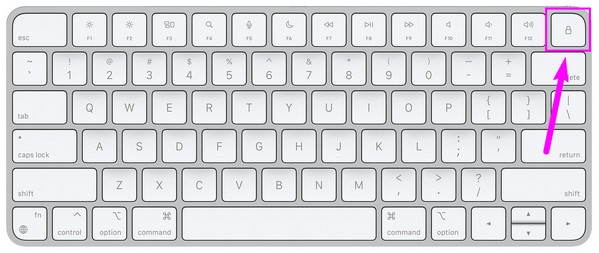
Вариант 2. Получите больше места на Mac
Если на вашем Mac-диске закончилось место, очистите его от ненужных данных с помощью Очистка FoneLab Mac очень бы помогло. Таким образом, у ваших старых цифровых фотографий появится место на вашем Mac, и вы наконец сможете их импортировать. Но если вы понятия не имеете о состоянии вашего хранилища, не волнуйтесь. Этот инструмент для очистки также имеет функцию статуса, которая отображает ваше хранилище состояние, включая доступное пространство. Таким образом, он сообщит вам, когда освободить место для хранения для импорта новых файлов, таких как старые цифровые фотографии. Помимо этого, очистка кешей и другой мусор на вашем Mac с помощью этого очистителя может решить некоторые проблемы. Например, если причиной проблемы является поврежденный кэш, вы можете очистить его, чтобы немедленно устранить проблему.

С FoneLab Mac Sweep вы очистите систему, электронную почту, фотографии, ненужные файлы iTunes, чтобы освободить место на Mac.
- Управление похожими фотографиями и дубликатами файлов.
- Показать вам подробный статус Mac с легкостью.
- Очистите мусорное ведро, чтобы получить больше места для хранения.
Рассматривайте приведенные ниже рекомендации по обеспечению безопасности как образец решения проблемы с macOS. Фотография не может импортировать старые цифровые фотографии с помощью Очистка FoneLab Mac:
Шаг 1Используйте один из браузеров Mac, чтобы посетить сайт FoneLab Mac Sweep. Как только вы попадете на его страницу, Бесплатная загрузка вкладка будет находиться под перечисленными функциями. Нажмите на него, чтобы получить установщик программы, затем переместите его в папку Приложения папка после загрузки. После этого дважды щелкните по нему, чтобы запустить очиститель на вашем Mac.
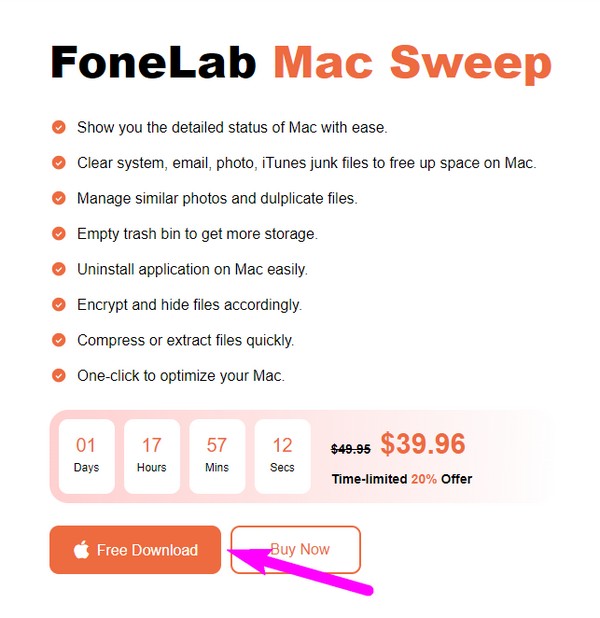
Шаг 2Основной интерфейс будет включать функции ToolKit, Cleaner и Status. Сначала выберите «Состояние» и посмотрите третье поле в следующем интерфейсе, чтобы проверить состояние вашего дискового хранилища. Далее нажмите кнопку очиститель поле для отображения типов данных, которые поддерживает программа. Вы можете выбрать «Системный мусор», «Нежелательный мусор iPhoto», «Большие и старые файлы» и т. д. соответственно.
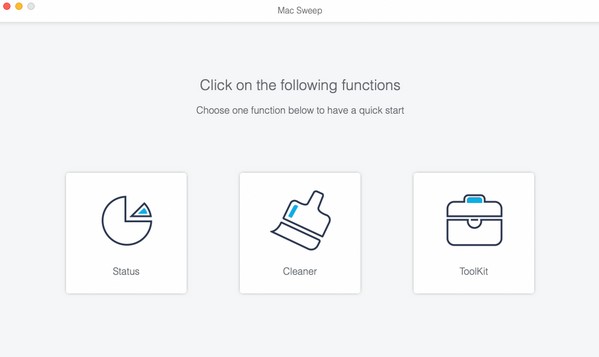
Шаг 3Вы также можете щелкнуть Инструментарий и выберите функцию из вариантов под ней. Между тем, Сканировать вкладка будет видна на следующем экране. Вы должны щелкнуть по нему, чтобы позволить очистителю прочитать ваши данные, а затем выбрать Вид вкладку, когда закончите.
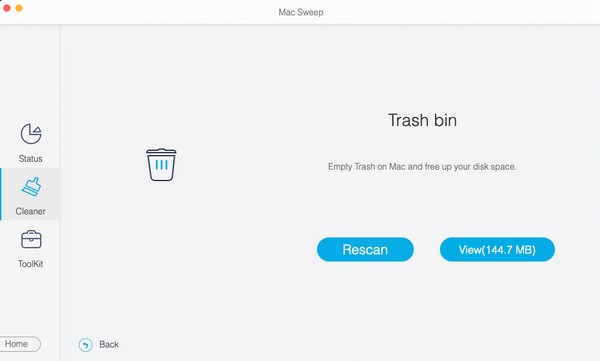
Шаг 4Список ваших отсканированных файлов, ненужных файлов и других данных будет показан в интерфейсе. Оттуда выберите элементы для удаления, установив флажки рядом с каждыми данными, или вы также можете выбрать их по категориям в левом разделе. Затем нажмите Чистка удалить их и освободить место для своих фотографий на Mac.
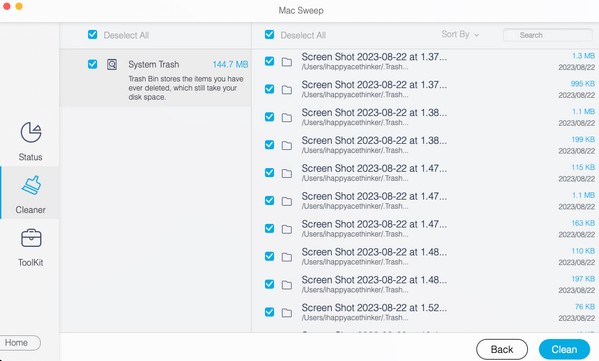

С FoneLab Mac Sweep вы очистите систему, электронную почту, фотографии, ненужные файлы iTunes, чтобы освободить место на Mac.
- Управление похожими фотографиями и дубликатами файлов.
- Показать вам подробный статус Mac с легкостью.
- Очистите мусорное ведро, чтобы получить больше места для хранения.
Часть 3. Как правильно импортировать старые цифровые фотографии в macOS в приложении «Фото»
Устранив проблему с вашей macOS, которая не может импортировать старые цифровые фотографии, изучите правильную процедуру, чтобы сделать это на этот раз успешно. В отличие от проблем, с которыми вы столкнулись, теперь импортировать фотографии стало намного проще, поскольку проблема устранена.
Вариант 1. Приложение «Фотографии»
Следуйте приведенным ниже простым инструкциям, чтобы импортировать старые цифровые фотографии в macOS в приложении «Фотографии»:
Шаг 1Подключите USB-кабель или устройство чтения карт памяти, содержащее ваши старые цифровые изображения на Mac. Как только он появится в Finder, щелкните хранилище в левой части, чтобы просмотреть его содержимое.
Шаг 2Выберите старые цифровые фотографии, которые вы хотите импортировать, затем откройте Фото приложение в другом окне. После этого перетащите выбранные изображения в Фото интерфейс для успешного импорта их на ваш Mac.

Вариант 2. Mac FoneTrans для iOS
В качестве альтернативы вы также можете попробовать Mac FoneTrans для iOS чтобы помочь вам получить доступ к цифровым фотографиям и перенести их. Повторите описанную ниже процедуру, чтобы перенесите свои старые фотографии на Mac:
С FoneTrans для iOS вы сможете свободно передавать свои данные с iPhone на компьютер. Вы можете не только передавать текстовые сообщения iPhone на компьютер, но также легко переносить фотографии, видео и контакты на ПК.
- Передача фотографий, видео, контактов, WhatsApp и других данных с легкостью.
- Предварительный просмотр данных перед передачей.
- Доступны iPhone, iPad и iPod touch.
Шаг 1Откройте сайт FoneTrans для iOS и нажмите кнопку Бесплатная загрузка вкладка с Apple икона. После загрузки сохраните его в папке Приложения папку и запустите программу. После этого привяжите устройство, на котором хранятся ваши старые цифровые фотографии.
Шаг 2После этого прямо в Фото раздел для просмотра фотографий вашего устройства. Оттуда выберите цифровые фотографии, которые хотите перенести, затем нажмите кнопку компьютер в верхней части, чтобы импортировать их на свой Mac.
Часть 4. Часто задаваемые вопросы о macOS Photo: невозможно импортировать старую цифровую фотографию
1. Почему мои последние фотографии не загружаются на Mac?
Если вы синхронизировали приложение «Фотографии iPhone» с учетной записью iCloud, вошедшей в систему на вашем Mac, фотографии с iPhone должны загружаться автоматически. Если нет, проверьте, вошли ли вы в ту же учетную запись. Возможно, вы вошли в другой Apple ID, из-за чего ваши последние фотографии не загружаются на Mac.
2. Что случилось со старыми фотографиями на моем Mac?
Вы обновили свою macOS до последней версии, хотя ваши старые фотографии все еще хранятся на вашем Mac Disk? В этом случае ваши старые изображения могли исчезнуть, если во время обновления внезапно возникла проблема. Такая ситуация иногда возникает, когда при обновлении macOS возникает сбой, прерывание, сбой или другая проблема.
Мы благодарны вам за усилия и время, потраченные на понимание содержания этой статьи. Всякий раз, когда у вас возникает подобная проблема, не стесняйтесь зайти на сайт FoneLab и найти решения.
С FoneTrans для iOS вы сможете свободно передавать свои данные с iPhone на компьютер. Вы можете не только передавать текстовые сообщения iPhone на компьютер, но также легко переносить фотографии, видео и контакты на ПК.
- Передача фотографий, видео, контактов, WhatsApp и других данных с легкостью.
- Предварительный просмотр данных перед передачей.
- Доступны iPhone, iPad и iPod touch.
